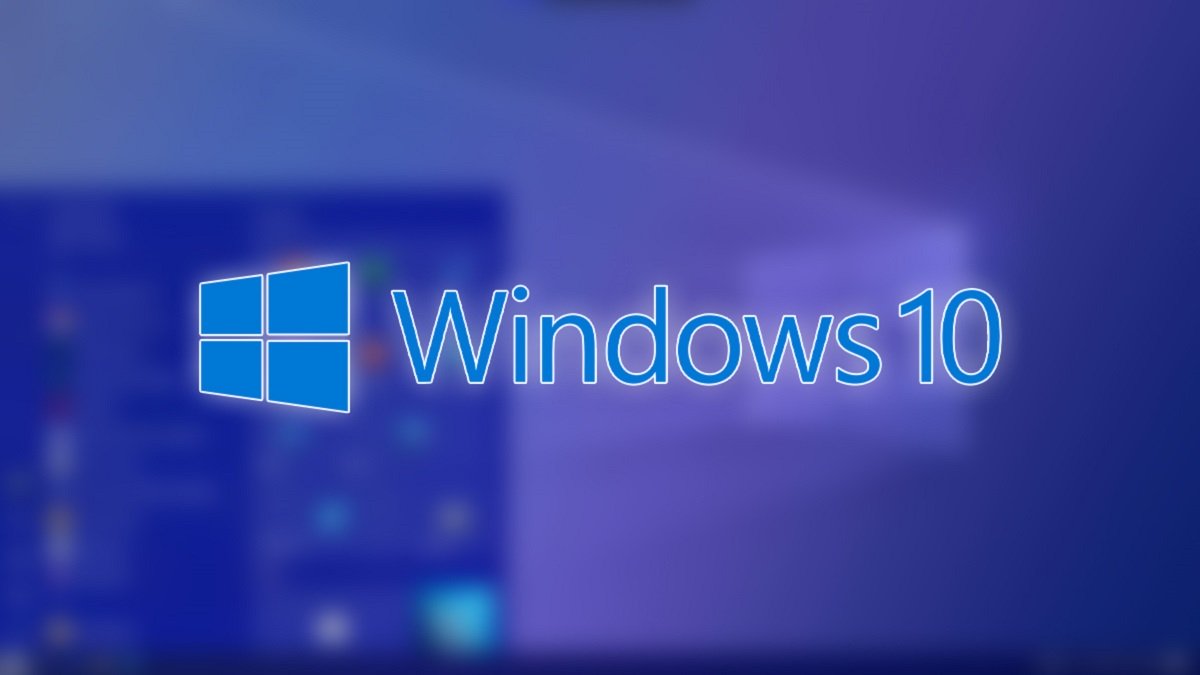Son muchos los programas que se inician automáticamente con Windows, aunque para evitar problemas de lentitud en algunos casos conviene desactivar el inicio automático de todos los programas que no necesitemos que se ejecuten al arrancar el sistema.
Pueden perjudicar el rendimiento en el arranque, pero también luego manteniéndose abiertos. Es probable que muchos no los necesitemos, así que conviene analizar si nos hacen falta, cuanto menos se inicien con Windows, más rápido se abrirá el sistema para comenzar a trabajar.
Hay varias formas de desactivar el inicio automático de las aplicaciones que se inician con Windows, pero en cualquier caso el objetivo viene a ser el mismo a pesar de ser diferentes formas de hacerlo. A continuación, te explicamos cómo debes hacer este procedimiento.
Desde el propio Windows 10
Sin instalar nada, hay una pequeña utilidad con un gran poder llamada Administrador de Tareas que, si no se maneja adecuadamente, puede ocasionar problemas de funcionamiento, por lo que hay que tener especial cuidado con los ajustes que tocas ahí dentro.
El tema que nos ocupa no tiene ningún riesgo porque lo que vamos a hacer es desactivar ciertos programas, la acción es reversible, así que se pueden volver a activar otra vez para dejarlo como estaban al principio. Sigue estos pasos:
- Pulsa las teclas Windows + Q, escribe “administrador de tareas” sin las comillas y abre el programa. También puedes abrirlo haciendo clic derecho sobre la barra donde está el menú inicio y pulsando en “administrador de tareas” o incluso pulsando las teclas Ctrl + Alt + Supr.
- Accedemos a la pestaña “Inicio”. Ahora únicamente tienes que ir haciendo clic derecho en aquellos programas que no quieres que inicien con Windows y pulsar sobre “deshabilitar”.
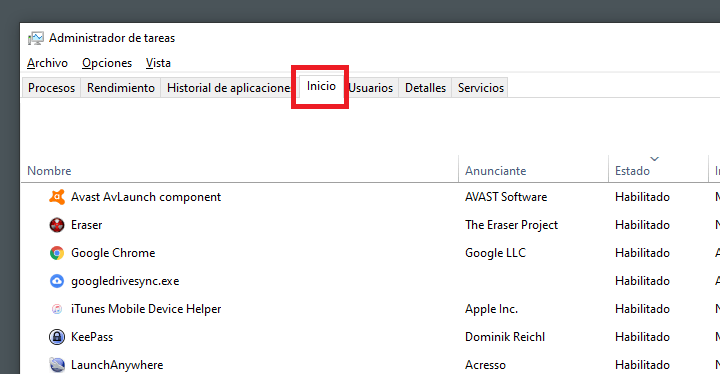
- Para comprobar que efectivamente no se iniciará con Windows la próxima vez, verás que en la columna estado aparecerá la palabra “deshabilitado”.
Anteriormente este procedimiento se hacía abriendo la utilidad msconfig, lo que ocurre es que ahora directamente el sistema te invita a que abras el administrador de tareas para realizar esto.
Con CCleaner
CCleaner es una conocida utilidad, ya no tan solo por lo que permite hacer, sino por las numerosas cosas en las que ha estado metido. Dejando a un lado ese tema, lo cierto es que dispone de una sección donde poder desactivar los programas que se inician con Windows.
- Descargar CCleaner para Windows
Si vas a usar este programa gratuito, ábrelo y sigue estos pasos:
- Pulsa en la pestaña “Herramientas” y luego en la sección “Inicio”.
- Ahí verás una lista de los programas que se inician automáticamente cuando arrancas el sistema, solo selecciona aquel que quieras ya que no lo haga de ahora en adelante y pulsa en el botón “desactivar” de la parte derecha o haz clic derecho/desactivar.
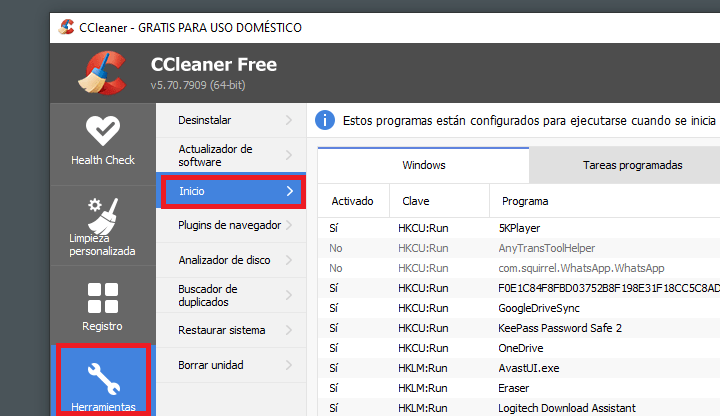
Tener que desactivar programas que inician con Windows es una tarea muy recomendada que deberías hacer si dispones de un ordenador antiguo y con pocos recursos, si tienes un buen equipo probablemente esto no te haga falta porque apenas notarás la diferencia de tiempo en el arranque.
Cómo saber la versión de Windows
- Ver Comentarios